Como correr Windows 10 desde un pendrive.
por Javier Rodríguez 2
Esto en realidad podríamos aplicarlo también a Windows 8 o Windows 8.1 pero sin duda resulta más interesante y es mayor desafío hacerlo para Windows 10. El proceso requiere un pendrive de al menos 8GB aunque yo no lo montaría, si vamos a usarlo de verdad, en menos de 16GB y siempre en Pendrives USB 3.0 que desarrollen velocidades aceptables.
Lo primero que necesitaremos es un Windows 10 ya funcional puesto que el comando “bcdboot” que usaremos en uno de los últimos pasos requiere ser la versión de Windows 10 para generar el arranque en imágenes volcadas de Windows 10. Podemos virtualizarlo o usar alguno de los trozos métodos que hemos tratado ya aquí en esta sección. Deberemos también contar con alguna ISO de instalación de Windows 10. Podéis encontrarla en el programa Insider de Windows 10.
Para volcar la imagen lo más sencillo es usar GimageX. Podéis bajarlo aquí. Acordaros de ejecutarlo en 32 o 64 bit según el sistema operativo donde lo ejecutemos. Tendremos que tener el pendrive formateado en NTFS y con su partición primaria activa, como cuando vamos a volcar el instalador de Windows en un pendrive.
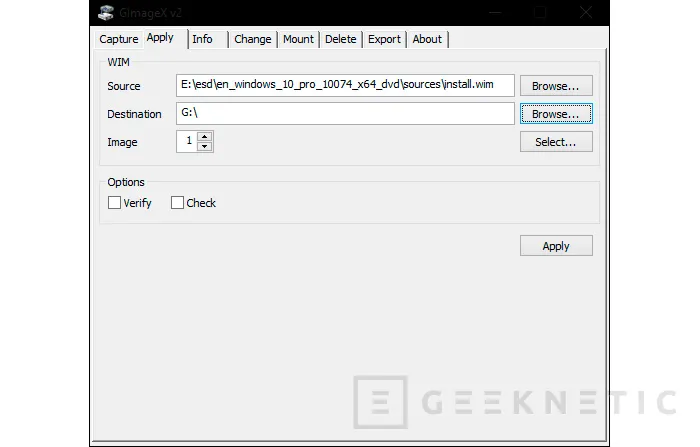
Pero antes de volcar la imagen tendremos que montar la “iso” de Windows 10 o descomprimirla para localizar el archivo “install.wim”. Vamos a la pestaña de “Apply” y seleccionados el origen (source) que será el “install.wim” nombrado anteriormente y en destino (destination) elegimos la unidad de nuestro pendrive. Dejamos todo por defecto y pulsamos en el botón “Apply”. El proceso llevará un rato, dependiendo de la velocidad del hardware implicado en el proceso.
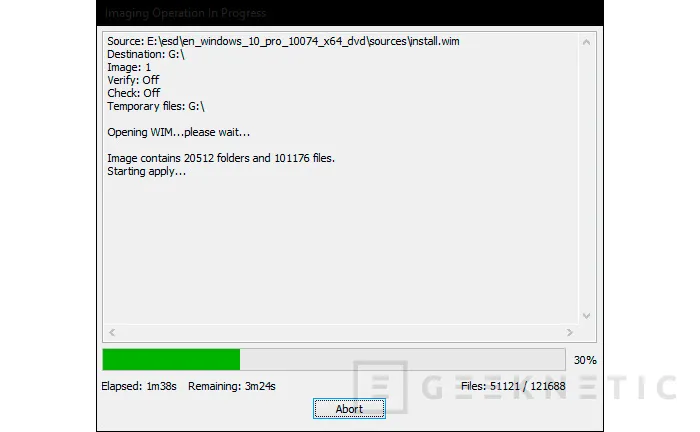
Ahora nos dirigiremos a la unidad USB. En nuestro caso, era la letra “G:”, acordaros de ajustar esto a la letra de unidad que tenga vuestra pendrive o disco duro USB. Lo haremos desde una consola CMD con permisos de administrador (cmd, botón derecho, abrir con permisos de administrador). Entramos en la carpeta “Windows/System32” y ejecutamos este comando:
“bcdboot.exe G:Windows /s G: /f ALL”
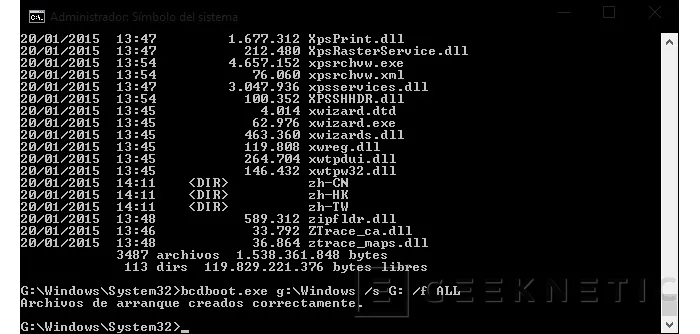
Acabado este proceso, que no debería demorar más de unos segundos, podremos arrancar desde la unidad USB a Windows 10. Yo he probado con las ISOs oficiales, ninguna “filtrada” y debo advertiros que “Windows update” no nos permitirá cambiar de versión en sistemas “Windows 10 technical Preview” arrancadas desde unidades USB.

Fin del Artículo. ¡Cuéntanos algo en los Comentarios!











